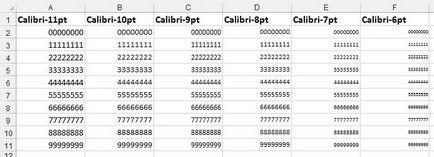При натисканні Ctrl + End Excel активізує нижню праву комірку використовуваної області листа. Трапляється, що програма робить поточної не реально останній осередок з інформацією, а порожню нижню праву комірку аркуша.
Іншими словами, іноді Excel невірно визначає розмір використовуваної області листа. Наприклад, ви можете виявити, що, розмір файлу книги виявився занадто великим. Цілком можливо, що Excel помилково ідентифікував використовувану область і зберігає велику кількість порожніх клітинок.
Для початку спробуйте зберегти книгу. Після цього Excel може правильно визначити останню клітинку. Якщо він як і раніше не визначив останню використовувану осередок, ймовірно, ви видалили дані, але залишили форматування осередків. Щоб Excel виявив реально використовувану область, вам потрібно видалити стовпці праворуч відданих і рядки, що знаходяться знизу від даних.
Припустимо, що реально останньої осередком в книзі є осередок G25. але натискання Ctrl + End призводить вас не до неї, а до М50. Для видалення відформатованих осередків виконайте такі дії.
- Виберіть всі стовпці праворуч від стовпця G. Для цього активізуйте будь-яку клітинку в стовпці Н. натисніть Ctrl + Пробіл. потім Shift + End і в кінці, утримуючи Shift. натисніть клавішу →.
- Виконайте команду Головна → Осередки → Видалити → Видалити стовпці з листа (або клацніть правою кнопкою миші на заголовку будь-якого стовпця і виберіть команду Видалити).
- Виділіть всі рядки нижче рядки 25. Для цього активізуйте будь-яку клітинку в рядку 26. Натисніть Shift + Пробіл. потім Shift + End і в кінці, утримуючи Shift. натисніть клавішу ↓.
- Виконайте команду Головна → Осередки → Видалить → Видалити рядки з листа (або клацніть правою кнопкою миші на заголовку будь-якого рядка і виберіть команду Видалити).
- Збережіть книгу, і Excel перевизначити останній осередок.
Після виконання цих кроків натискання клавіш Ctrl + End призведе вас до реальної останньої осередку.
До речі, якщо ви не можете згадати поєднання клавіш Ctrl + End. використовуйте діалогове вікно Виділення групи осередків. Виберіть Головна → Знайти і виділити → Виділення групи осередків і у вікні виберіть пункт останній осередок. Натисніть ОК.
Навігація по публікаціям
Навігація по листам в книзі Excel
Різниця понять «книга» і «вікно» в таблицях Excel
- Які методи розпізнавання ризиків існують в управлінні проектами
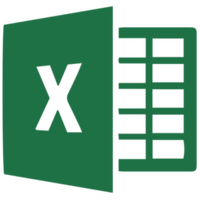
- Як за допомогою Excel імпортувати дані в Outlook Contacts
- Як Excel впливає на мотивування команди виконавців проекту
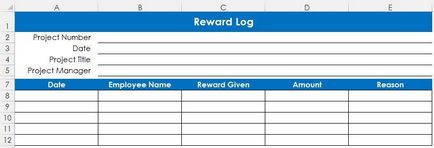
- Як створювати електронні форми в Microsoft Office Sharepoint Server
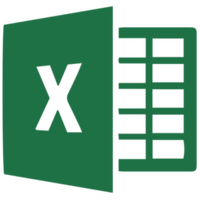
- Як взаємодіють між собою Excel і Office SharePoint Server
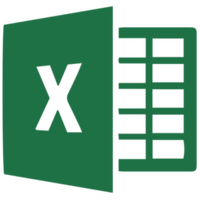
- Як забезпечити виведення значень списку з двокрапкою, як в бухгалтерських програмах?
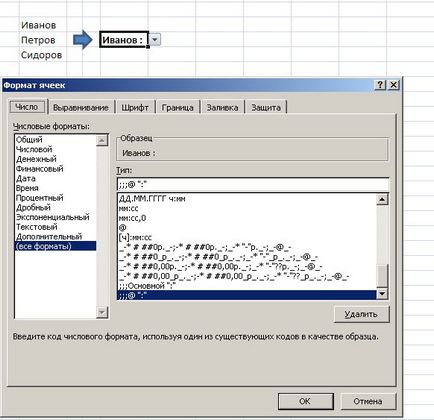
- Як за допомогою інструментів Excel вирішити задачу про коробці максимального обсягу

- Побудова графіка функції однієї змінної засобами Excel
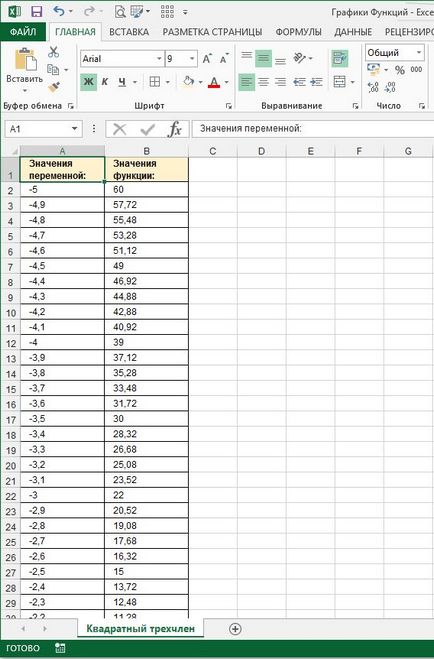
- Як правильно вводити, редагувати і копіювати формули в таблицях Excel
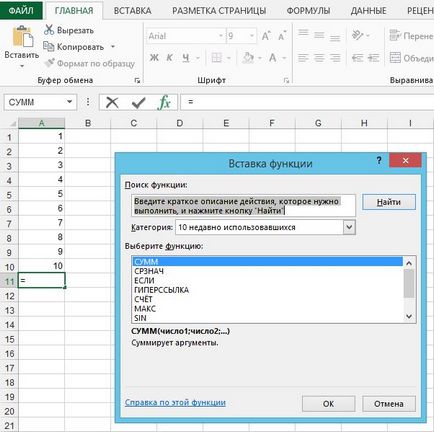
- Як в Excel обійтися без заміщення шрифтів при застосуванні малих кеглів